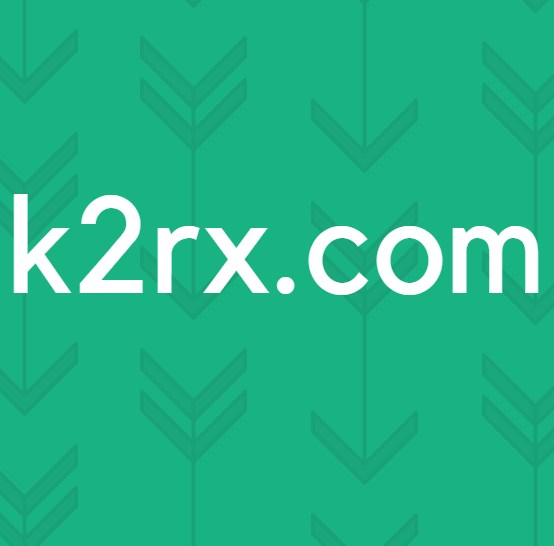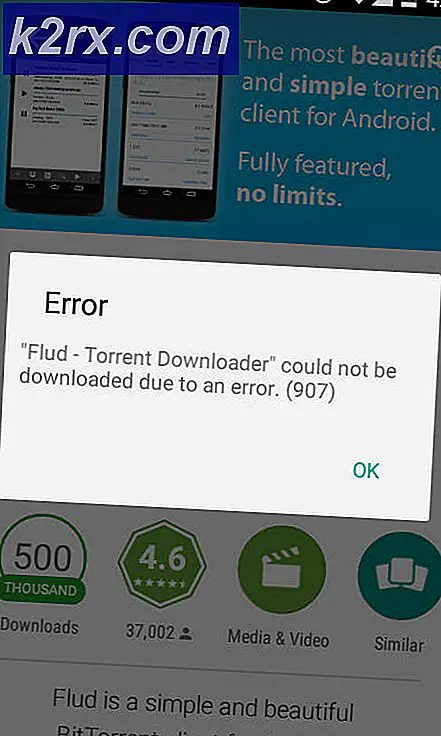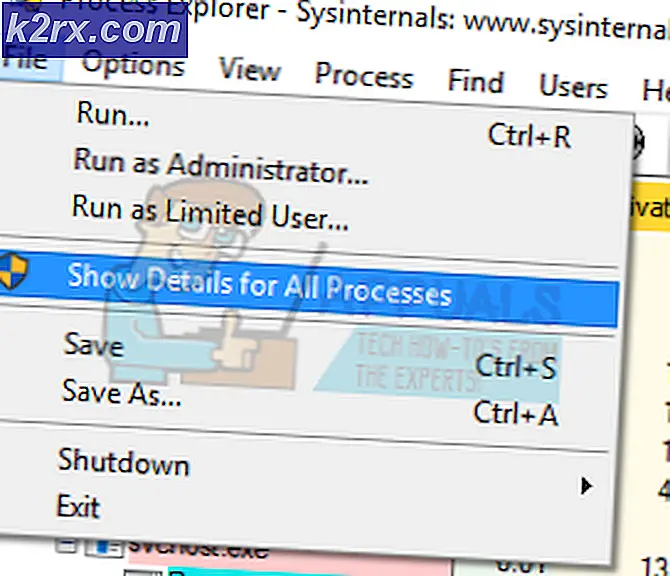จะแก้ข้อผิดพลาด "โปรไฟล์นี้เชื่อมต่อกับ Xbox Live บนคอนโซลนี้ไม่ได้" ได้อย่างไร
"ขออภัยโปรไฟล์นี้ไม่สามารถเชื่อมต่อกับ Xbox Live บนคอนโซลนี้ได้" ข้อผิดพลาดปรากฏขึ้นเมื่อผู้ใช้พยายามเล่นเกมที่เข้ากันได้กับ Xbox360 บนคอนโซล Xbox One สำหรับผู้ใช้ทุกคนการเป็นสมาชิก Xbox Live จะทำงานได้ตามปกติเนื่องจากสามารถเล่นเกม Xbox Gold Card และใช้คุณสมบัติออนไลน์ได้โดยไม่มีปัญหา ปัญหานี้ดูเหมือนจะ จำกัด เฉพาะเกมที่เข้ากันได้แบบย้อนหลังที่เปิดตัวบนคอนโซล Xbox One (เล่นได้ดีบน Xbox360)
อะไรทำให้เกิดข้อผิดพลาด "โปรไฟล์นี้เชื่อมต่อกับ Xbox Live บนคอนโซลนี้ไม่ได้"
นี่คือรายการของสิ่งต่างๆที่อาจทำให้เกิดปัญหาในที่สุด "โปรไฟล์นี้ไม่สามารถเชื่อมต่อกับ Xbox Live บนคอนโซลนี้ได้" ข้อผิดพลาด:
วิธีที่ 1: การตรวจสอบสถานะของเซิร์ฟเวอร์ Xbox Live
ก่อนที่เราจะก้าวไปสู่กลยุทธ์การซ่อมแซมอื่น ๆ สิ่งสำคัญคือต้องเริ่มคู่มือการแก้ปัญหานี้โดยตรวจสอบให้แน่ใจว่าปัญหาไม่ได้อยู่เหนือการควบคุมของคุณ โปรดทราบว่าอาจเป็นไปได้ว่าปัญหาชั่วคราวกับเซิร์ฟเวอร์ Xbox Live ทำให้คอนโซลของคุณไม่สามารถเล่นเกมที่เข้ากันได้แบบย้อนหลัง
เมื่อใดก็ตามที่ปัญหานี้เกิดขึ้นโดยทั่วไปมักเกิดจากสาเหตุหลัก 2 ประการ ได้แก่ ระยะเวลาการบำรุงรักษาตามกำหนดเวลาหรือเกิดปัญหาไฟดับที่ไม่คาดคิด (การโจมตี DDoS หรือปัญหาที่ไม่คาดคิดกับเซิร์ฟเวอร์ในพื้นที่ของคุณ)
หากบริการหลักหยุดให้บริการความเป็นเจ้าของเกมของคุณจะไม่ได้รับการตรวจสอบความถูกต้องดังนั้นคุณจะไม่สามารถเล่นเกมที่เข้ากันได้แบบย้อนหลัง ในกรณีที่คุณคิดว่าสถานการณ์นี้อาจใช้ได้โปรดไปที่ลิงค์นี้ (ที่นี่) และตรวจสอบว่าบริการหลักใด ๆ ไม่สามารถใช้งานได้ในขณะนี้หรือทำงานด้วยความสามารถที่ จำกัด
หากการตรวจสอบนี้พบปัญหาเซิร์ฟเวอร์ที่อยู่เหนือการควบคุมของคุณคุณจะทำอย่างอื่นไม่ได้นอกจากรอให้วิศวกรของ Microsoft แก้ไขปัญหา อย่าลืมตรวจสอบหน้าสถานะ Xbox เป็นประจำจนกว่าคุณจะเห็นว่าปัญหาได้รับการแก้ไขแล้ว
อย่างไรก็ตามหากการตรวจสอบไม่ได้ชี้ไปที่ปัญหาเซิร์ฟเวอร์ใด ๆ ให้ไปที่วิธีการถัดไปด้านล่างโดยตรงเพื่อดูชุดคำแนะนำอื่นที่จะแก้ไขปัญหาหากเกิดขึ้นในพื้นที่
วิธีที่ 2: ดำเนินการวงจรไฟฟ้า
หากคุณเคยยืนยันก่อนหน้านี้ว่าปัญหาเกิดขึ้นเฉพาะในพื้นที่และไม่ได้เกิดจากปัญหาเซิร์ฟเวอร์ไฟล์ชั่วคราวมีแนวโน้มที่จะต้องรับผิดชอบต่อการปรากฏของ ขออภัยโปรไฟล์นี้ไม่สามารถเชื่อมต่อกับ Xbox Live บนคอนโซลนี้ได้ ข้อผิดพลาด
วิธีที่มีประสิทธิภาพที่สุดในการแก้ไขข้อความแสดงข้อผิดพลาดในกรณีนี้คือการทำวงจรไฟฟ้า ก พลัง - ขี่จักรยาน ขั้นตอนจะทำความสะอาดไฟล์ชั่วคราวส่วนใหญ่ที่อาจทำให้เกิดรหัสข้อผิดพลาดนี้โดยไม่ส่งผลกระทบต่อเกมแอปพลิเคชันและค่ากำหนดของผู้ใช้ของคุณ
ผู้ใช้ที่ได้รับผลกระทบหลายรายยืนยันว่าพวกเขาสามารถแก้ไขปัญหาได้ทั้งหมดหลังจากทำตามคำแนะนำด้านล่าง นี่คือคำแนะนำโดยย่อเกี่ยวกับการดำเนินการตามขั้นตอนการหมุนเวียนพลังงานบนคอนโซล Xbox One ของคุณ:
- เริ่มการทำงานโดยตรวจสอบให้แน่ใจว่าคอนโซลของคุณเปิดอยู่อย่างสมบูรณ์และไม่ได้อยู่ในโหมดไฮเบอร์เนต
- จากนั้นกดปุ่ม Xbox ที่ด้านหน้าคอนโซลของคุณและกดค้างไว้ประมาณ 10 วินาที (หรือจนกว่า LED ด้านหน้าจะหยุดกะพริบ) หลังจากที่คุณเห็นสิ่งนี้เกิดขึ้นให้ปล่อยปุ่มและรอจนกว่าไฟฟ้าจะถูกตัดอย่างสมบูรณ์
- เมื่อคอนโซลของคุณไม่แสดงสัญญาณกิจกรรมใด ๆ อีกต่อไปให้รอประมาณหนึ่งนาทีเต็ม เพื่อให้แน่ใจว่ากระบวนการเสร็จสมบูรณ์คุณสามารถลองถอดสายเคเบิลออกจากเต้าเสียบไฟ
- เปิดคอนโซลของคุณอีกครั้งโดยกดปุ่มคอนโซล Xbox อีกครั้ง แต่คราวนี้ให้กดสั้น ๆ เท่านั้น ในระหว่างลำดับการเริ่มต้นถัดไปโปรดคอยติดตามลำดับภาพเคลื่อนไหวของ Xbox หากคุณเห็นสิ่งนี้เป็นการยืนยันว่าขั้นตอนการปั่นจักรยานประสบความสำเร็จ
- เมื่อลำดับการเริ่มต้นเสร็จสมบูรณ์ให้ลองเล่นเกมที่เข้ากันได้ย้อนหลังอีกครั้งและดูว่าปัญหาได้รับการแก้ไขหรือไม่
หากคุณยังคงพบกับไฟล์ "ขออภัยโปรไฟล์นี้ไม่สามารถเชื่อมต่อกับ Xbox Live บนคอนโซลนี้ได้" เกิดข้อผิดพลาดขณะพยายามเปิดเกมให้เลื่อนลงไปที่วิธีการถัดไปด้านล่าง
วิธีที่ 3: การลบที่เก็บข้อมูล Xbox 360 ในเครื่อง (บน Xbox One)
ปรากฎว่าไฟล์ "ขออภัยโปรไฟล์นี้ไม่สามารถเชื่อมต่อกับ Xbox Live บนคอนโซลนี้ได้" นอกจากนี้ยังสามารถเกิดข้อผิดพลาดเนื่องจากไฟล์บางประเภทเสียหายภายในโฟลเดอร์ Local360 Storage ของคุณ โดยปกติจะถูกซ่อนจากมุมมองและสามารถเข้าถึงได้ง่ายหลังจากที่คุณพยายามเปิดเกมที่เข้ากันได้แบบย้อนหลัง
ผู้ใช้ที่ได้รับผลกระทบหลายรายยืนยันว่าพวกเขาสามารถแก้ไขปัญหาได้โดยเข้าถึงส่วนการจัดการพื้นที่เก็บข้อมูลของอินเทอร์เฟซ Xbox 360 แบบคลาสสิกและลบโปรไฟล์ Xbox360 หลังจากทำสิ่งนี้ให้รีสตาร์ทคอนโซลและกำหนดค่าอีกครั้งพวกเขาสามารถเล่นเกมที่เข้ากันได้แบบย้อนหลังโดยไม่มีปัญหา
คำแนะนำโดยย่อเกี่ยวกับการลบที่เก็บข้อมูล Xbox 360 ในเครื่องบนคอนโซล Xbox One ของคุณมีดังนี้
- เปิดเกมที่เข้ากันได้แบบเก่าจากคอนโซล Xbox One ของคุณ เมื่อคุณเห็นข้อความแสดงข้อผิดพลาดให้กดปุ่ม Xbox บนคอนโทรลเลอร์ของคุณเพื่อดึงอินเทอร์เฟซ Xbox 360 แบบคลาสสิกออกมา
- เมื่อคุณอยู่ในเมนู Xbox Guide ให้ไปที่ Manage Storage แล้วกด ก เพื่อเข้าถึง เลือก ใช่ ที่ จัดการพื้นที่เก็บข้อมูล พร้อมรับคำยืนยัน
- เมื่อคุณอยู่ใน การจัดการพื้นที่จัดเก็บ หน้าต่างเลือก โปรไฟล์ โฟลเดอร์และกด ก ปุ่มเพื่อเข้าถึง
- จากเมนูถัดไปเลือกโปรไฟล์ในเครื่องของคุณแล้วกดปุ่ม ย ปุ่มเพื่อกำหนดเวลาสำหรับการลบ จากนั้นเลือก ใช่ ที่ข้อความแจ้งยืนยันเพื่อยืนยันการดำเนินการจากนั้นรอให้เสร็จสิ้น
- เมื่อล้างพื้นที่ Xbox 360 ในเครื่องแล้วให้ลองเล่นเกมที่เข้ากันได้แบบย้อนหลังอีกครั้งและดูว่าปัญหาได้รับการแก้ไขแล้วหรือไม่
หากคุณยังคงพบเจอสิ่งเดิม ๆ "ขออภัยโปรไฟล์นี้ไม่สามารถเชื่อมต่อกับ Xbox Live บนคอนโซลนี้ได้" ข้อผิดพลาดเลื่อนลงไปที่วิธีการถัดไปด้านล่าง
วิธีที่ 4: เริ่มต้นโปรไฟล์ Xbox One ใหม่
หากคุณมาไกลโดยไม่ได้รับการแก้ไขเป็นไปได้ว่าปัญหานี้เกิดขึ้นเนื่องจากความไม่สอดคล้องกับโปรไฟล์ที่คุณลงชื่อเข้าใช้อยู่ในขณะนี้
ผู้ใช้หลายคนที่พยายามแก้ไขปัญหา "ขออภัยโปรไฟล์นี้ไม่สามารถเชื่อมต่อกับ Xbox Live บนคอนโซลนี้ได้" ข้อผิดพลาดได้รับการยืนยันว่าในที่สุดพวกเขาก็สามารถเล่นเกมที่เข้ากันได้แบบย้อนหลังหลังจากที่พวกเขาลบและเพิ่มบัญชี Xbox ของพวกเขาอีกครั้ง
นี่คือคำแนะนำโดยย่อเกี่ยวกับวิธีการดำเนินการนี้บนคอนโซล Xbox One ของคุณ:
- บนคอนโทรลเลอร์ Xbox One ของคุณให้กดปุ่ม Xbox หนึ่งปุ่มจากนั้นเลือกไฟล์ การตั้งค่า ไอคอนผ่านเมนูคำแนะนำที่ปรากฏขึ้นใหม่ จากนั้นเลื่อนไปทางขวาหรือซ้ายมือ (ขึ้นอยู่กับความชอบของผู้ใช้ของคุณ) แล้วเลือก การตั้งค่าทั้งหมด.
- เมื่อคุณอยู่ใน การตั้งค่า ไปที่แท็บบัญชี เมื่อคุณไปถึงที่นั่นให้ย้ายไปทางด้านขวามือและเลือกที่จะลบบัญชี
- เลือกบัญชีที่คุณต้องการลบจากนั้นยืนยันกระบวนการลบ
- เมื่อกระบวนการเสร็จสมบูรณ์ให้รีสตาร์ทคอมพิวเตอร์และดูว่าปัญหาได้รับการแก้ไขหรือไม่เมื่อเริ่มต้นระบบครั้งถัดไปหลังจากที่คุณลงชื่อเข้าใช้อีกครั้ง
- เปิดเกมที่เข้ากันได้แบบย้อนหลังอีกครั้งและดูว่าปัญหาเดิมยังคงเกิดขึ้นหรือไม่
หากคุณยังคงพบเจอสิ่งเดิม ๆ "ขออภัยโปรไฟล์นี้ไม่สามารถเชื่อมต่อกับ Xbox Live บนคอนโซลนี้ได้" ข้อผิดพลาดเลื่อนลงไปที่วิธีสุดท้ายด้านล่าง
วิธีที่ 5: ทำการซอฟต์รีเซ็ต
หากคุณทำตามทุกวิธีข้างต้นแล้วและคุณยังคงพบเจอแบบเดิม ๆ "ขออภัยโปรไฟล์นี้ไม่สามารถเชื่อมต่อกับ Xbox Live บนคอนโซลนี้ได้" คุณมีแนวโน้มที่จะประสบปัญหากับไฟล์ระบบบางไฟล์ที่จะไม่หายไปง่ายๆ
ในกรณีนี้ความหวังเดียวของคุณในการแก้ไขปัญหาคือการ รีเซ็ตเฟิร์มแวร์ทุกตัว & ส่วนประกอบซอฟต์แวร์ที่อาจทำให้เกิดปัญหานี้ เพื่อประโยชน์ในการเก็บรักษาข้อมูลของคุณแนวทางที่ดีที่สุดคือการซอฟต์รีเซ็ต
ซอฟต์รีเซ็ตจะช่วยให้คุณสามารถรีเฟรชทุกองค์ประกอบของระบบปฏิบัติการในขณะที่ให้คุณเก็บเกมและข้อมูลทั้งหมดของคุณไว้ได้ นี่คือคำแนะนำโดยย่อในการรีเซ็ตเป็นค่าเริ่มต้นจากโรงงานบน Xbox One:
- บนคอนโซล Xbox One ของคุณให้กดปุ่ม Xbox (บนคอนโทรลเลอร์ของคุณ) หนึ่งครั้งเพื่อเปิดเมนูคำแนะนำ หลังจากที่คุณจัดการเพื่อไปที่นั่นให้ไปที่ ระบบ> การตั้งค่า> ระบบ> ข้อมูลคอนโซล. เมื่อคุณไปที่ไฟล์ ข้อมูลคอนโซล เลือกเมนู รีเซ็ตคอนโซล จากเมนูที่เพิ่งปรากฏ
- เมื่อคุณจัดการเพื่อเข้าไปข้างใน รีเซ็ต เมนูคอนโซลเลือก รีเซ็ตและเก็บเกมและแอพของฉัน จากเมนูที่เพิ่งปรากฏ
- รอจนกว่ากระบวนการจะเสร็จสิ้นเนื่องจากคอนโซลของคุณจะรีสตาร์ทโดยอัตโนมัติเมื่อสิ้นสุด เมื่อคอนโซลของคุณเปิดเครื่องอีกครั้งให้ลองเล่นเกมที่เข้ากันได้แบบย้อนหลังอีกครั้งและดูว่าปัญหาได้รับการแก้ไขแล้วหรือไม่